S pomocí JavaFX můžeš vyvíjet uživatelsky přívětivá grafická uživatelská rozhraní a zároveň do nich integrovat audio a videoinformace. V této příručce ti ukážu, jak vytvořit jednoduchý audio přehrávač v JavaFX vytvořit. Zaměříme se na základní funkce, jak přehrát audio soubor, pozastavit jej a zastavit. Připrav se na to, že se naučíš základy správy audia v JavaFX!
Hlavní poznatky
- Použití JavaFX pro přehrávání médií.
- Vytvoření jednoduchého audio přehrávače s ovládacími tlačítky.
- Esenciální funkce pro ovládání audio přehrávače.
Krok za krokem průvodce
Krok 1: Vytvoření základní struktury programu
Začni tím, že nastavíš jednoduchý JavaFX projekt. Budeš potřebovat hlavní okno s tlačítky pro „Přehrát“, „Pauza“ a „Zastavit“. Uprav strukturu okna, do kterého bude audio přehrávač integrován.
Krok 2: Zahrnutí audio zdroje
Musíš vložit audio soubor do svého projektu. K tomu je zdroj zahrnut jako URL. Použij getClass().getResource(), abys získal přístup k audio souboru. Soubor by měl být umístěn ve složce se zdroji tvého projektu.
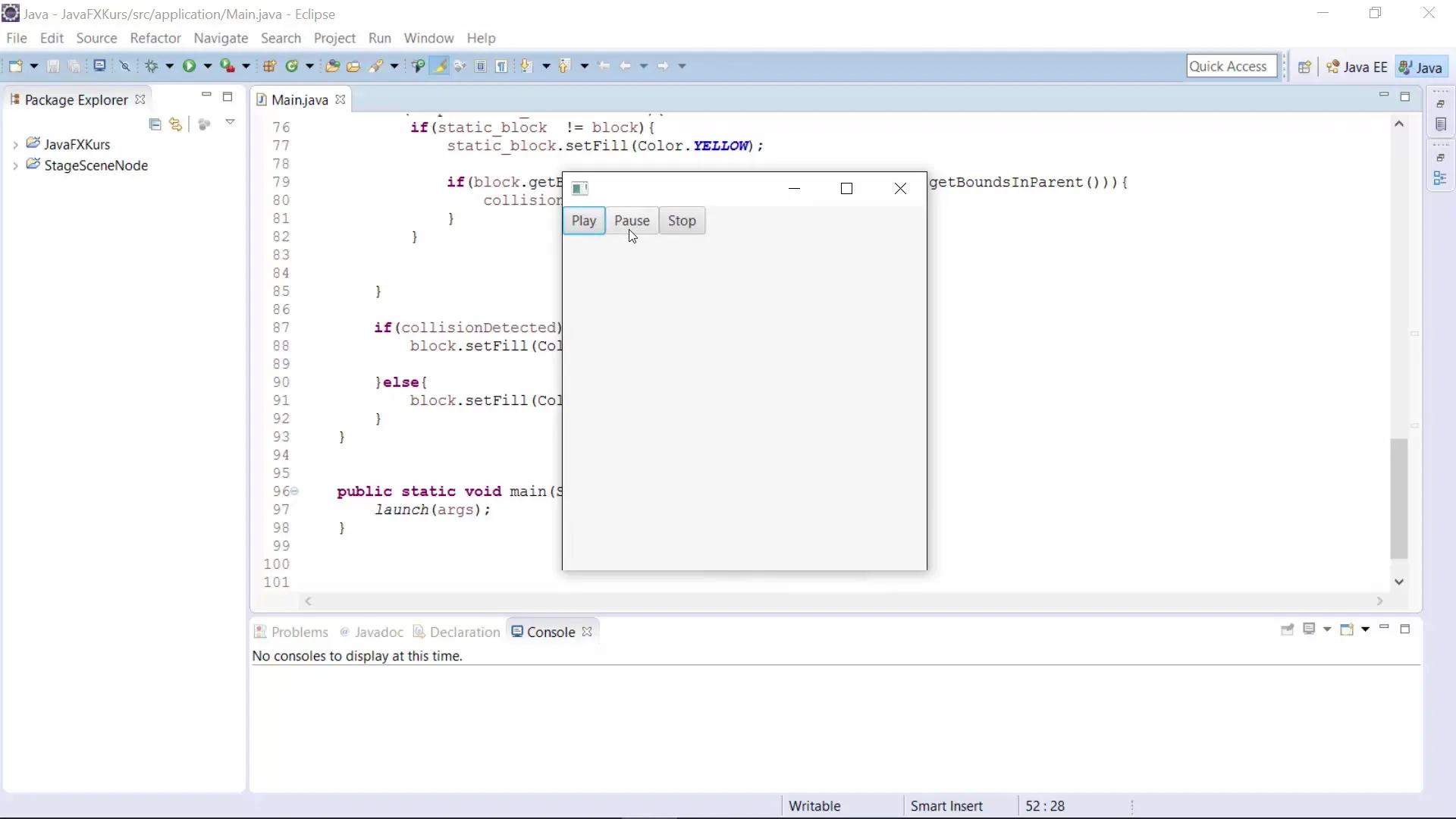
Krok 3: Vytvoření objektu Media
Teď, když je audio soubor zahrnut, můžeš vytvořit objekt Media. To se provádí pomocí konstruktoru třídy Media, který může přijímat URL audio souboru. Ujisti se, že provedeš nezbytné importy pro třídu Media.
Krok 4: Přidání MediaPlayer
Abychom mohli přehrát audio soubor, potřebuješ objekt MediaPlayer. Vytvoř tento objekt pomocí dříve vytvořeného objektu Media; zavolej konstruktor objektu MediaPlayer a předáš mu objekt Media.
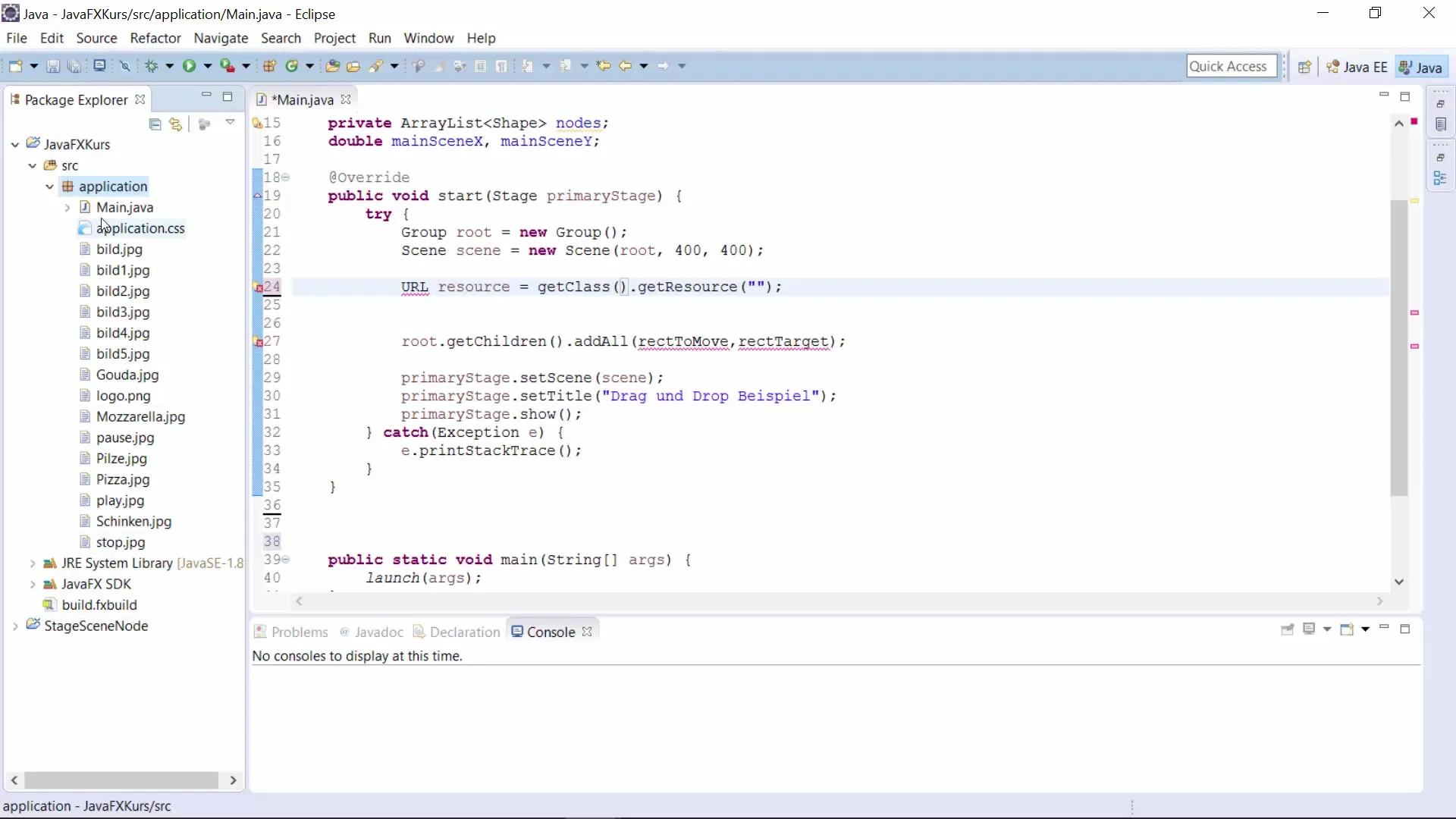
Krok 5: Vytvoření tlačítek
Vytvoř potřebná tlačítka pro ovládání audio přehrávače. Definuj tlačítka „Přehrát“, „Pauza“ a „Zastavit“. Tlačítka mohou být snadno vytvořena pomocí new Button("Text tlačítka").
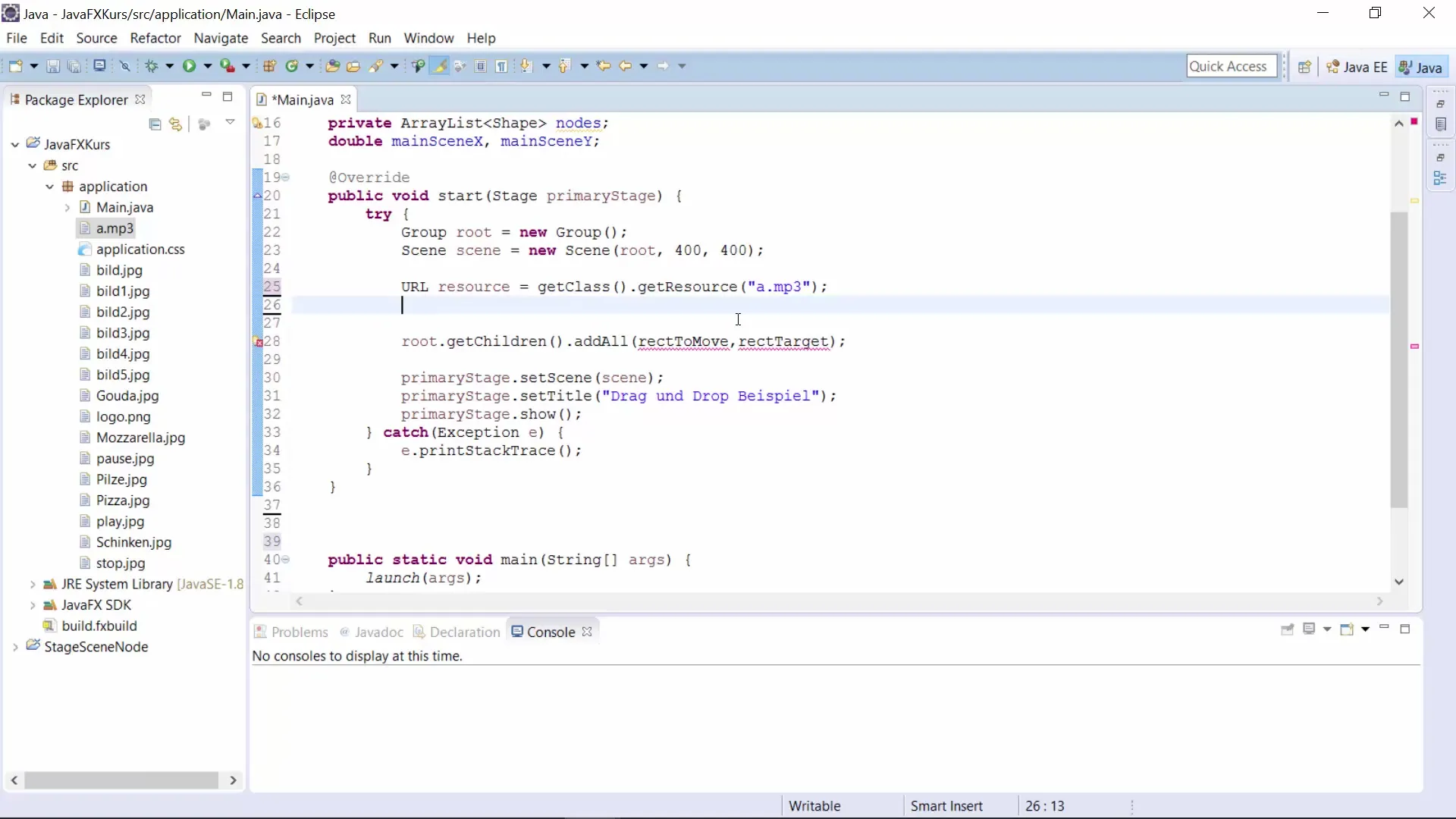
Krok 6: Přidání ActionListenerů
Teď musíš implementovat funkce pro tlačítka. Přidej setOnAction k každému tlačítku, abys definoval akce při kliknutí. Pro tlačítko „Přehrát“ zavolej metodu.play() z MediaPlayer.
Krok 7: Implementace pauzy a zastavení
Proveď stejný postup i pro zbývající dvě tlačítka. Tlačítko „Pauza“ by mělo volat.pause() z MediaPlayer, zatímco tlačítko „Zastavit“ využívá metodu stop(). Tím získáš plnou kontrolu nad přehráváním audia.
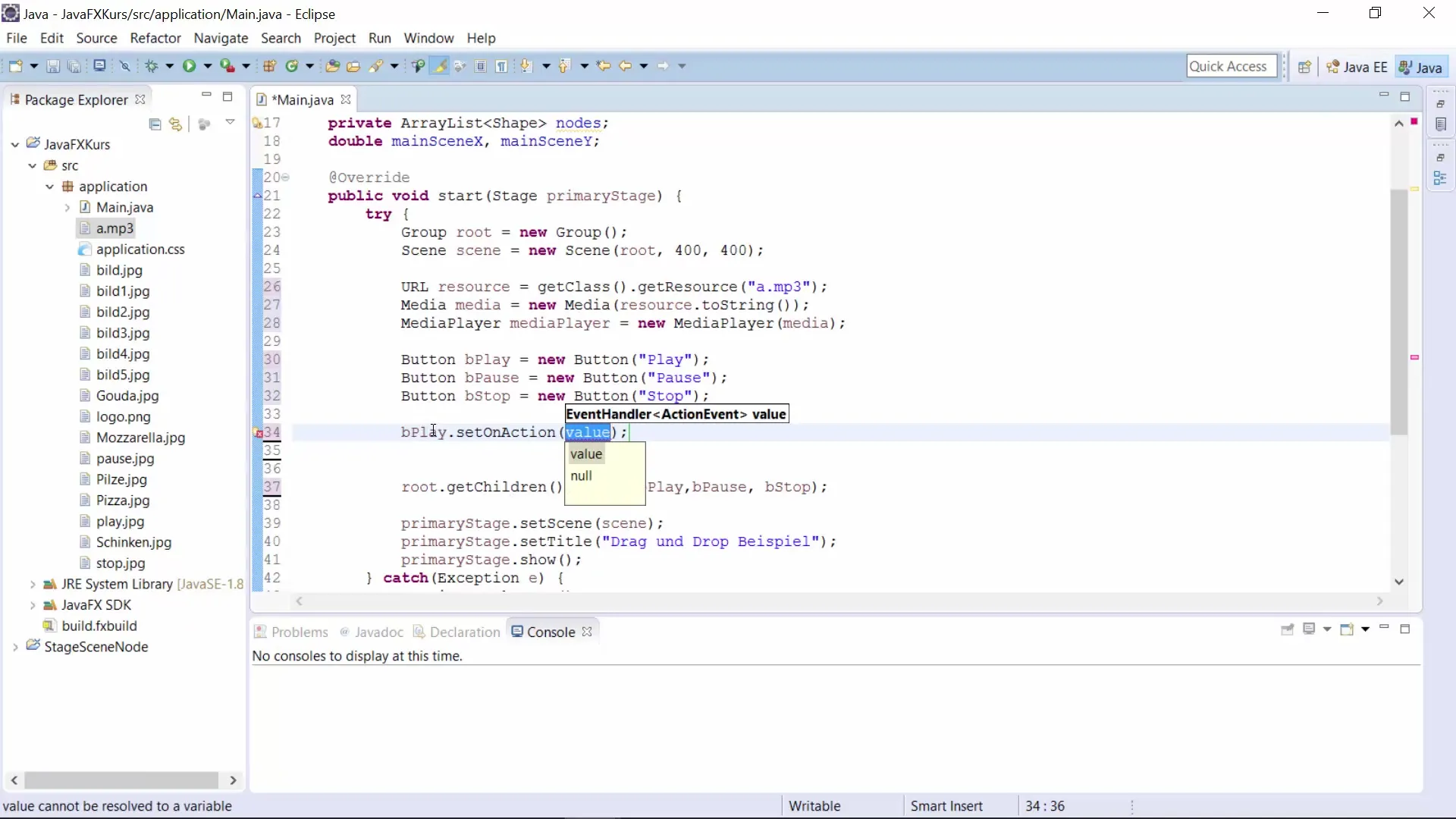
Krok 8: Správa zdrojů
Aby bylo zajištěno, že při zavření okna bude MediaPlayer správně zastaven, měl bys definovat handler pro uzavření požadavku pro hlavní okno. K tomu opět použiješ lambda funkce.
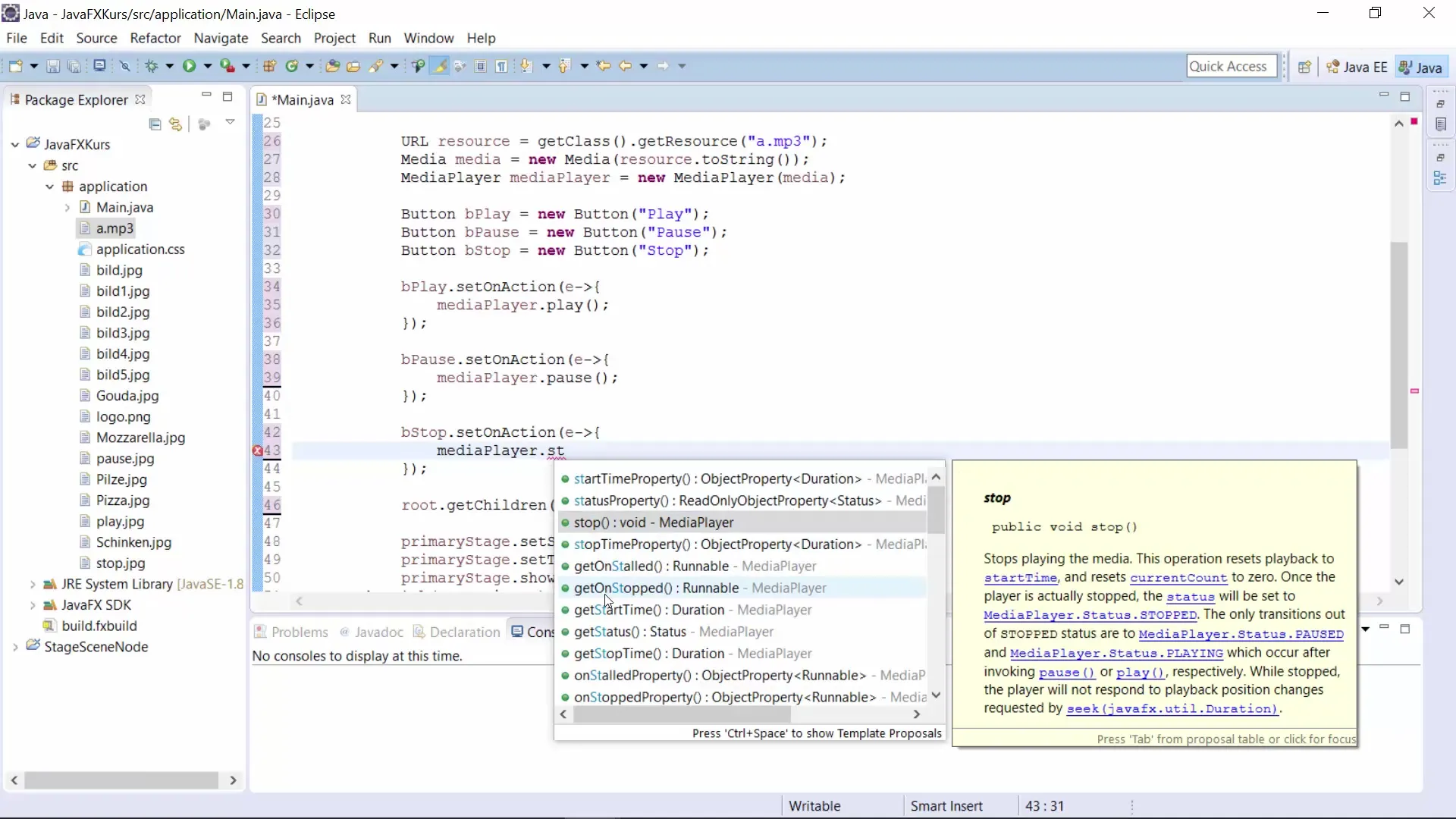
Krok 9: Optimalizace rozvržení
Aby bylo uživatelské rozhraní atraktivní, použij GridPane nebo VBox pro organizaci tlačítek. To zlepší uživatelskou zkušenost a učiní ovládání intuitivnějším.
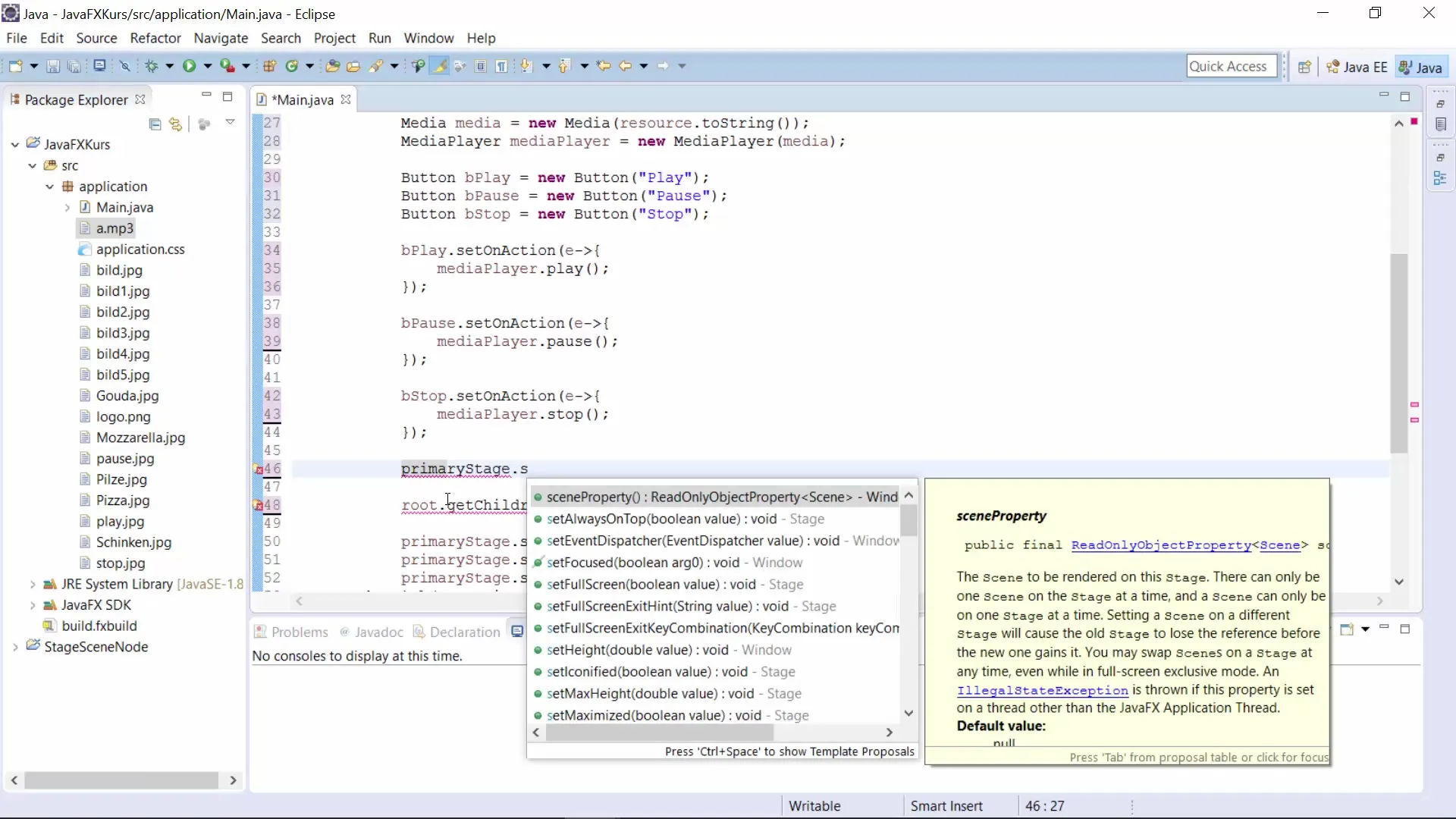
Krok 10: Testování programu
Teď můžeš spustit program. Otestuj tlačítka „Přehrát“, „Pauza“ a „Zastavit“. Ujisti se, že audio soubor je správně přehráván a ovládání funguje podle očekávání.
Shrnutí – Audio přehrávač v JavaFX: Praktický průvodce
V této příručce jsi se naučil, jak vytvořit jednoduchý audio přehrávač v JavaFX. Osvojil jsi si základy pro zahrnutí audio zdrojů do JavaFX aplikací a získal si potřebné znalosti k využití důležitých funkcí MediaPlayeru.
Často kladené dotazy
Co je JavaFX?JavaFX je framework pro vytváření moderních GUI aplikací v Javě.
Jak importuji audio soubory do svého JavaFX projektu?Přidej audio soubory do složky se zdroji svého projektu a přistupuj k nim pomocí třídy getClass().getResource().
Jak mohu změnit hlasitost MediaPlayeru?Hlasitost můžeš změnit pomocí mediaPlayer.setVolume(double value), přičemž rozsah hodnot je od 0.0 do 1.0.
Funguje tento audio přehrávač také s video soubory?Ano, můžeš použít podobné kroky pro vytvoření video přehrávače tím, že rozšíříš Media a odpovídající MediaPlayer o video zdroje.
Jsou metody play(), pause() a stop() použitelné pro všechny audio formáty?Ano, pokud je audio soubor ve podporovaném formátu, mohou být tyto metody použity pro ovládání přehrávání.


